Innehållsförteckning
WD My Passport kan inte komma åt
"När jag anslöt min 1TB WD My Passport externa hårddisk till mitt skrivbord får jag ett felmeddelande i Windows 10 som säger att du måste formatera disken innan du kan använda den. Jag skulle inte göra det eftersom data fortfarande finns där. Jag försökte mata ut disken och återansluta den för andra gången, men felet finns kvar. Det verkar som att jag inte kan komma åt WD:s externa hårddisk eller mina data utan att formatera, kan någon hjälpa?
Om du är en av Western Digitals hårddiskkunder och råkar använda My Passport-typen måste du vara intresserad av det här inlägget. Ett vanligt problem med Western Digital My Passport-hårddiskar är att du ibland inte kan komma åt enhetens data. De typiska symtomen är att strömlampan lyser men enheten är inte tillgänglig . Under tiden kommer du att få felmeddelanden som:
- Du måste formatera skivan innan du kan använda den.
- Drive X: är inte tillgänglig. Tillgång nekas.
Förutom de exakta felmeddelandena kan du se andra tecken när du kontrollerar enhetens status. Till exempel:
- I Diskhantering visas skivan 0 eller disk 1 som okänd, inte initierad, eller så är typen av filsystem RAW.
- I enhetens egenskaper visar hårddisken 0 byte använd och 0 byte ledig.
Hur man kommer åt, visar eller återställer data från otillgänglig WD extern hårddisk
När WD My Passport visar dig ett fel och du inte kan komma åt data, oroa dig inte, eftersom filerna lätt kan räddas. Ladda bara ned EaseUS Data Recovery Wizard för att återställa data från en skadad eller otillgänglig enhet. Det är den topprankade EaseUS Data Recovery Wizard som minskar oron och risken för att förlora din data när disklagringsenheter, som WD-enheter, inte kan nås eller öppnas.
Steg 1. Välj och skanna den externa hårddisken
- Ladda ner och installera EaseUS Data Recovery på din PC eller bärbara dator.
- Anslut den externa hårddisken till din dator.
- Kör EaseUS Data Recovery Wizard och välj den externa enheten från listan Externa enheter. Klicka sedan på "Sök efter förlorad data".

Steg 2. Kontrollera skanningsresultaten
- EaseUS dataåterställningsprogram kommer omedelbart att skanna den valda enheten efter all data, inklusive raderade, skadade och befintliga data.
- Du kan använda filterfunktionen för att snabbt hitta filer av ett slag, som bilder, Word, Excel, PDF, videor, e-postmeddelanden, etc.

Steg 3. Förhandsgranska och återställ data
- Dubbelklicka på en fil från de skannade resultaten för att förhandsgranska.
- Välj de filer du vill ha och klicka på "Återställ".
- Välj en annan enhet för att spara de återställda filerna istället för den ursprungliga.
💡Tips: Du kan återställa data på lokala diskar, externa hårddiskar och även molnlagringen.

Hur man reparerar ej tillgänglig WD My Passport extern hårddisk
Som förklarat kan du inte komma åt en extern hårddisk av många anledningar, för det mesta är följden resultatet av antingen ett problem med hårddiskanslutningen eller självkorruption på hårddisken.
Så när du inte kan öppna en ansluten enhet som vanligt i Windows 10/8.1/8/7, titta först över datakabeln, är den lös? Datakablar kan försämras med tiden av böjning och böjning. Kontakterna kan böjas eller de interna stiften kan korrodera från kontakt med föroreningar. För att kontrollera datakabeln kan du:
- Använd en annan dataport
- Använd en annan datakabel
- Använd en annan dator om möjligt
Fortsätt sedan med WD My Passport reparationsverktyg som rekommenderas här om datakabeln är helt intakt.
Vilka är reparationsverktygen för WD My Passport?
Du kan gärna använda många inbyggda Windows-program som perfekta WD My Passport-reparationsverktyg, inklusive Windows Diskhantering, Windows CHKDSK kommandoprompt och Windows Felsökare. De är alla tänkta att ta itu med hårdvaruenhetsproblem med att inte känna igen, inte upptäcka, inte fungera eller inte läsa, etc. Se till att du har extraherat data från den otillgängliga enheten med hjälp av EaseUS Data Recovery Wizard innan reparationsprocessen. Detta är det mest garanterade sättet att skydda data från permanent borta.
1. Windows Diskhantering
Det är för att utföra ett snabbt format, för att lösa de flesta problem med hårddiskkorruption, som att filsystemet är RAW. När en hårddisk övergår till RAW syns den inte i Filutforskaren, och det är en bra idé att kontrollera om den visas i Diskhanteringen. Annars måste du konvertera den externa RAW-hårddisken till NTFS eller FAT32 så att Windows kan läsa ditt WD My Passport normalt.
Steg 1: I Windows 10/8.1/8/7, tryck på Windows + R-tangenterna för att få fram rutan Kör, skriv diskmgmt.msc och tryck på Enter.

Steg 2: Högerklicka på den externa hårddisken WD My Passport, du kommer att se en snabbmeny med många alternativ, bland vilka väljer du "Formatera".
Steg 3: Följ guiden på skärmen. Välj ett lämpligt filsystem och slutför processen med att fixa en otillgänglig WD My Passport extern hårddisk med Diskhantering.

Om problemet kvarstår, försök att ändra enhetsbeteckningen genom att följa stegen nedan och kontrollera igen.
Steg 1: Välj "Ändra enhetsbeteckning och sökvägar..." den här gången.
Steg 2: Bland "Lägg till, ändra och ta bort", klicka på knappen "Ändra" och välj sedan en enhetsbeteckning från listan. Klicka på "OK" för att tilldela en ny enhetsbeteckning till WD My Passport.
2. Windows CHKDSK Kommandotolk
När hårddisken blir otillgänglig och åtkomst nekad beror det på att dåliga sektorer växte. För att kontrollera och reparera dåliga sektorer som hindrar användare från att komma åt hårddiskdata är CHKDSK-kommandot ett bra val. Om du vill leta efter fel eller reparera hårddisken, prova alltid kommandot nedan.
- Varning
- Att köra chkdsk kan förhoppningsvis fixa problemet med otillgänglig hårddisk, men det kan också resultera i total dataförlust. Så utför dataåterställning i förväg och fortsätt sedan med CMD-metoden.
Steg 1: I Windows 10/8.1/8/7, tryck på Windows + X-tangenterna för att få fram en snabbmeny och välj Kommandotolken (Admin).

Steg 2: Skriv chkdsk H: /f /r och tryck enter.
H representerar enhetsbeteckningen för din WD My Passport externa hårddisk. Ersätt den med rätt enhetsbeteckning för din egen enhet.
Använd CHKDSK Alternative för att fixa problematisk enhet
Ladda ner EaseUS CleanGenius och installera det på din dator. Låt oss börja kontrollera och reparera filsystemfel på din enhet nu.
Steg 1. Klicka på "Fil visar" för att gå in i nästa steg.

Steg 2. Välj målenhet och markera rutan "Kontrollera och åtgärda filsystemfel". Klicka på "Execute" för att börja åtgärda den problematiska enheten.

Steg 3. När fixeringsprocessen är klar, klicka "här" för att öppna och använda din enhet.

3. Windows Felsökare
Den här felsökaren letar efter vanliga problem och ser till att eventuell ny enhet eller maskinvara som är ansluten till din dator har installerats korrekt.
Steg 1: I Windows 10/8.1/8/7, tryck på Windows + R-tangenterna för att få fram rutan Kör, och skriv kontroll och tryck på Enter för att öppna kontrollpanelen.
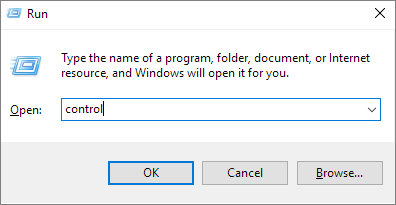
Steg 2: Hitta felsökning och klicka in.
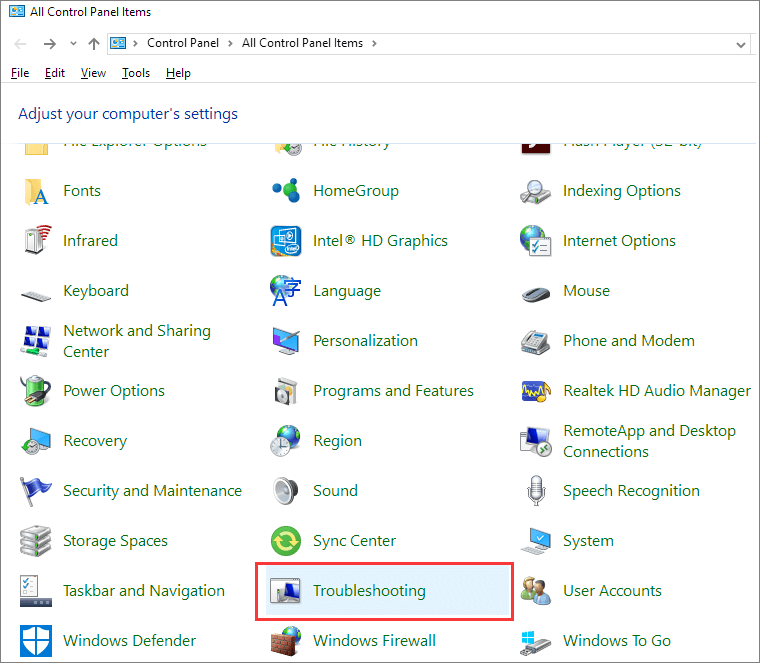
Steg 3: Klicka på "Visa alla" i den vänstra rutan.
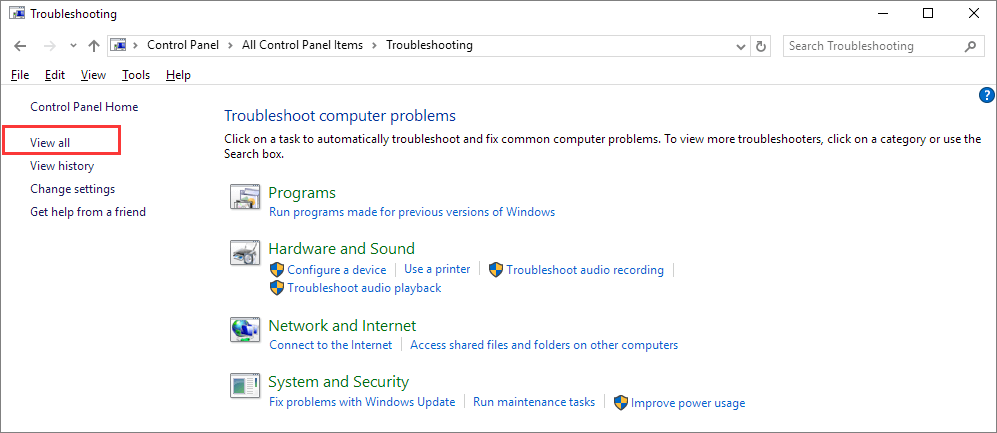
Steg 4: Hitta och kör "Hårdvara och enheter". Följ instruktionerna på skärmen till slutet.
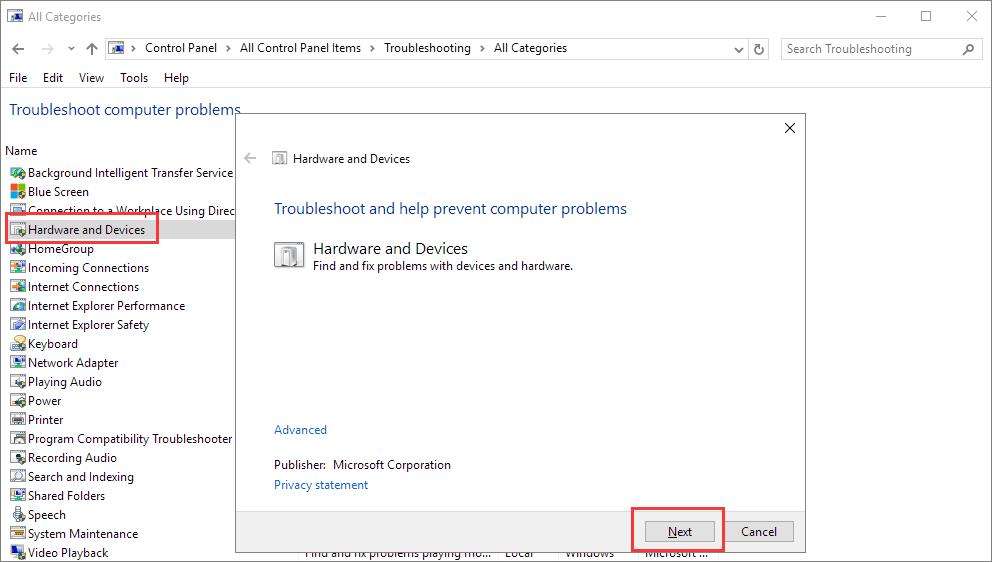
Was This Page Helpful?
Relaterade Artiklar
